SHOPIFY: क्लिक ट्रैकिंग और रूपांतरण कोड कैसे जोड़ें?
आपके द्वारा बैनर, खरीदारी, देशी और कई अन्य जैसे CPA विज्ञापन सफलतापूर्वक बनाने के बाद यह ट्यूटोरियल बहुत महत्वपूर्ण है। अन्यथा, आप सफल रूपांतरणों को ट्रैक नहीं कर पाएंगे। कृपया नीचे दिए गए दोनों ट्यूटोरियल को पूरा करें।
ट्रैकिंग और रूपांतरण कोड कैसे काम करते हैं?
a. ए। जब संभावित ग्राहक आपके विज्ञापन पर क्लिक करते हैं, तो वे आपकी साइट पर जाएंगे और आपके द्वारा बेची जाने वाली सामग्री और उत्पादों को देखेंगे। IgniterAds सिस्टम उनके क्लिक और IP पते को कैश के माध्यम से रिकॉर्ड करेगा।
b. ख। एक बार जब वे आपकी बिक्री की वस्तुओं को खरीद लेते हैं, तो रूपांतरण कोड (आपके Shopify Checkout में एम्बेडेड) IgniterAds सिस्टम को डेटा भेज देगा कि सफल बिक्री हो रही है और 100% रूपांतरण दर्ज किया जाएगा।
c. सी। यदि क्लिक ट्रैकिंग रिकॉर्ड की गई है लेकिन कोई खरीद नहीं की गई है, तो रूपांतरण रिकॉर्ड नहीं किया जाएगा।
ट्रैकिंग कोड पर क्लिक करें
1. अपना क्लिक ट्रैकिंग कोड पहले IgniterAds के माध्यम से MANAGE ADS अनुभाग में प्राप्त करें। फिर, नीचे दिए गए चित्र में दूसरे लाल तीर द्वारा दिखाए गए पेंसिल आइकन पर क्लिक करें।

2. आपको क्लिक ट्रैकिंग कोड कॉपी करने की आवश्यकता है जो आपकी वेबसाइट के फ्रंट पेज पर डाला जाएगा। कॉपी करने के लिए, नीचे दिए गए चित्र में लाल तीर द्वारा दिखाए गए पेंसिल आइकन पर क्लिक करें।

3. अब, अपने Shopify डैशबोर्ड पर लॉग इन करें और बाएं कॉलम पर स्थित Themes पर क्लिक करें। फिर, दाहिने कॉलम पर स्थित Actions बटन पर क्लिक करें।
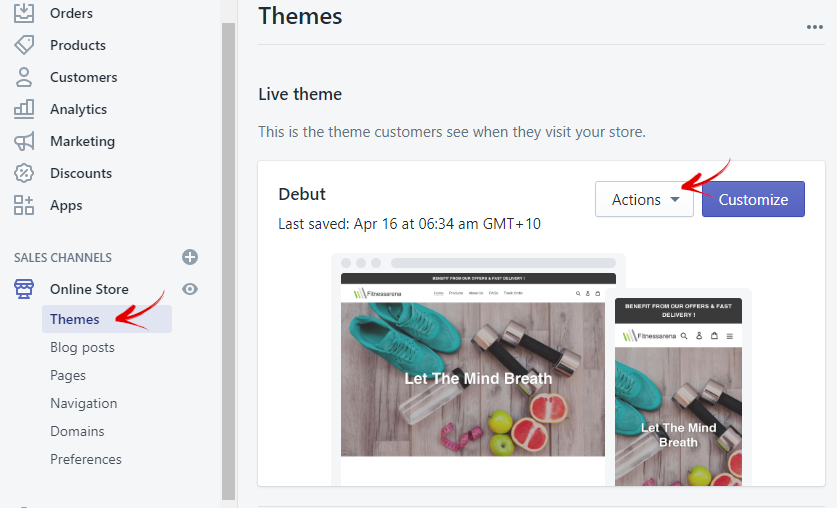
4. आपको एक ड्रॉपडाउन मेनू दिखाई देगा। Edit codeT का चयन करें।
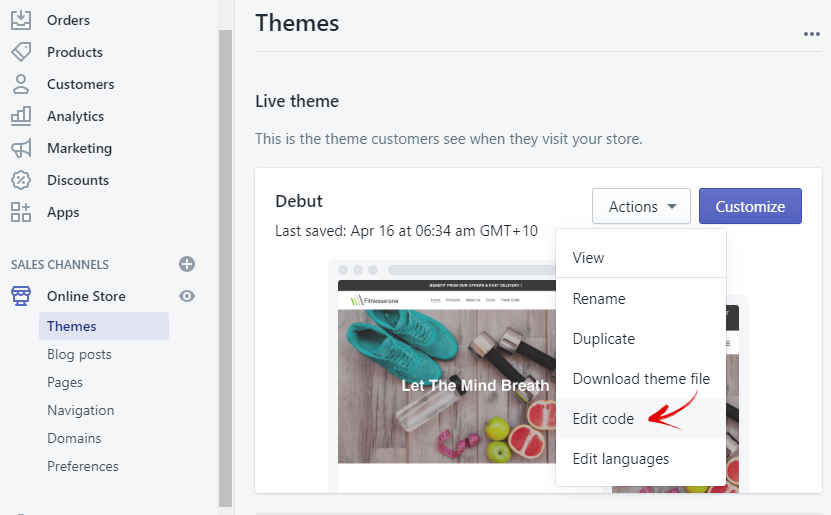
5. फिर “theme.liquid” पर क्लिक करें।
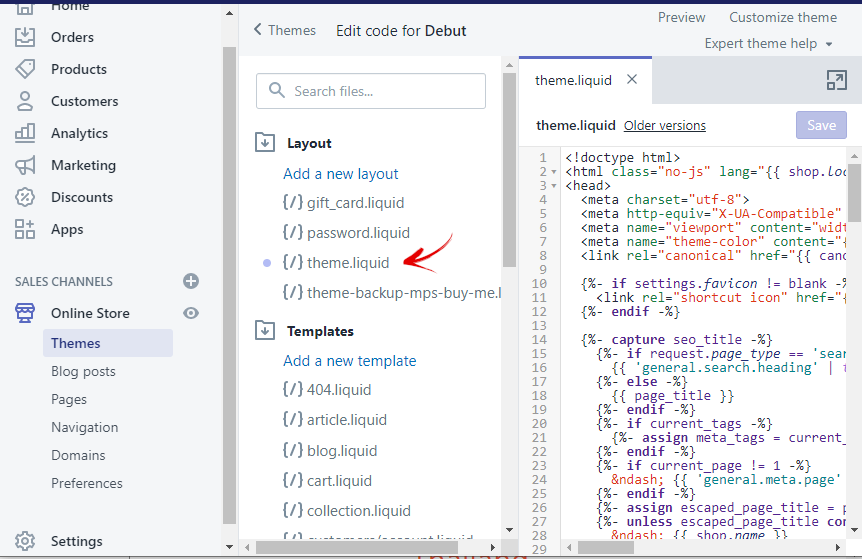
6. दाईं ओर, “theme.liquid” के लिए एक कोड दिखाई देगा। कृपया क्लिक ट्रैकिंग कोड को पेस्ट करें जिसे आपने (2) <head> के नीचे कॉपी किया है। आपको पहले उत्पाद के क्लिक ट्रैकिंग कोड के नीचे दूसरे उत्पाद के क्लिक ट्रैकिंग कोड को रखने की आवश्यकता है। और तीसरे और बाद के उत्पादों के लिए एक ही विधि। इस ट्यूटोरियल के लिए, दो विज्ञापन (या दो अलग-अलग उत्पाद) हैं जिन्हें हम क्लिक की संख्या को ट्रैक करना चाहते हैं और इसमें शामिल पंक्ति संख्या 5, 6, 7 और 9, 10, 11 हैं (आपकी पंक्ति संख्या भिन्न हो सकती है और नहीं इस ट्यूटोरियल के समान)। इसलिए, यदि आपके पास केवल एक विज्ञापन (या एक उत्पाद) है, तो केवल पंक्तियाँ 5, 6, 7 शामिल हैं। अंत में, SAVE बटन पर क्लिक करें।
नोट: यदि आपने उदा। 15 विज्ञापन या उत्पाद जिन्हें आप क्लिक की संख्या को ट्रैक करना चाहते हैं, फिर 15 क्लिक ट्रैकिंग कोड जिन्हें “theme.liquid” में <head> के नीचे डालना होगा।
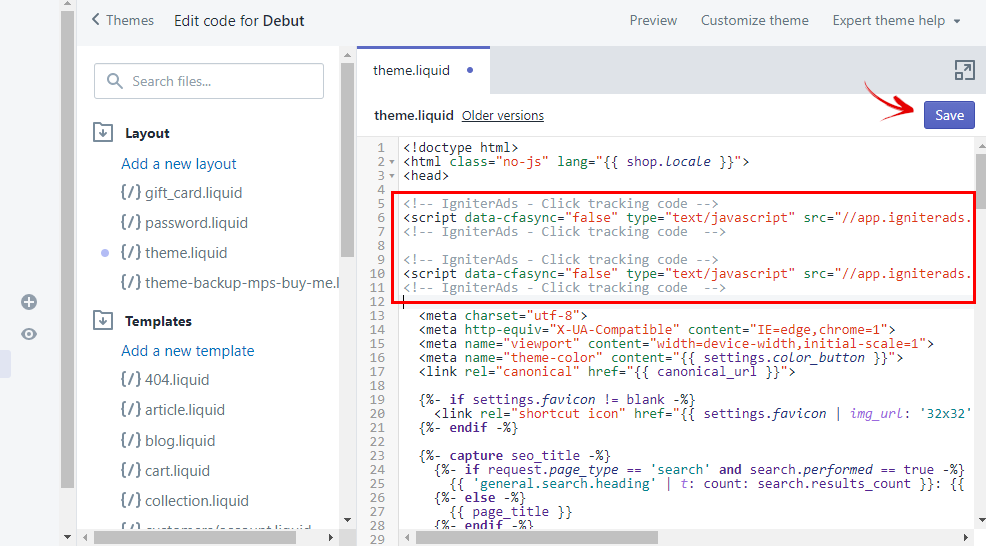
रूपांतरण कोड
7. ऊपर (1) में समान चरणों का पालन करें। इस बार केवल रूपांतरण कोड की प्रतिलिपि बनाएँ।

8. अपने Shopify डैशबोर्ड पर, बाएं कॉलम में Settings पर क्लिक करें और फिर दाहिने कॉलम में स्थित Checkout पर क्लिक करें।
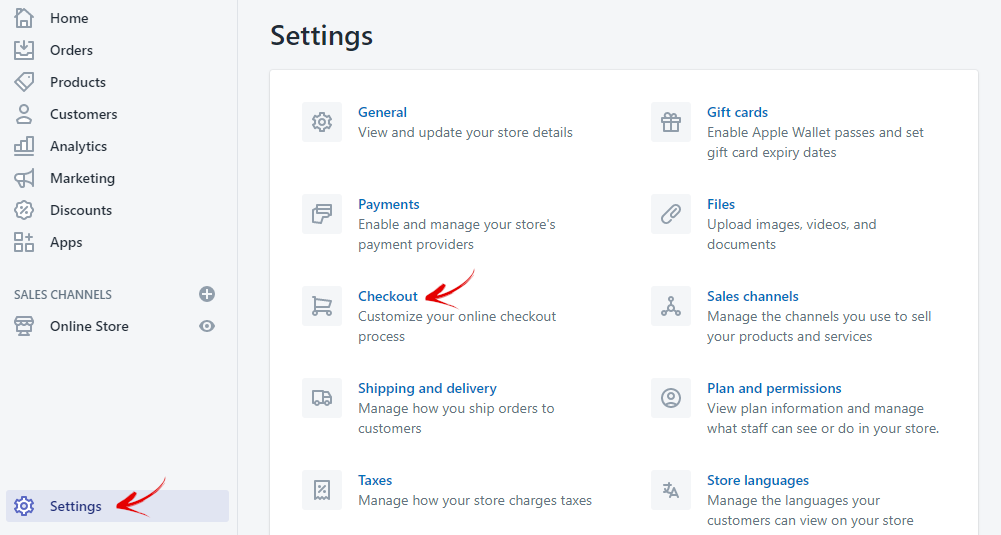
9. जब तक आप Additional scripts नहीं देखते हैं, तब तक नीचे स्क्रॉल करें। उस रूपांतरण कोड को पेस्ट करें जिसे आपने फ़ील्ड बॉक्स में ऊपर चरण 7 में कॉपी किया है। अंत में, SAVE बटन पर क्लिक करें।
नोट: क्लिक ट्रैकिंग कोड सम्मिलित करते समय, यदि आपने उदा। 15 विज्ञापन या उत्पाद जो आप रूपांतरणों की संख्या को ट्रैक करना चाहते हैं, फिर 15 रूपांतरण कोड जो फ़ील्ड बॉक्स में डालने की आवश्यकता है। आपको पहले उत्पाद के रूपांतरण कोड के नीचे दूसरे उत्पाद का रूपांतरण कोड रखना होगा। और तीसरे और बाद के उत्पादों के लिए एक ही विधि। आपको पता होना चाहिए कि रूपांतरण कोड वास्तव में लंबा है। यदि एक से अधिक उत्पाद हैं, तो रूपांतरण कोड लंबा हो जाता है और यह सामान्य है।
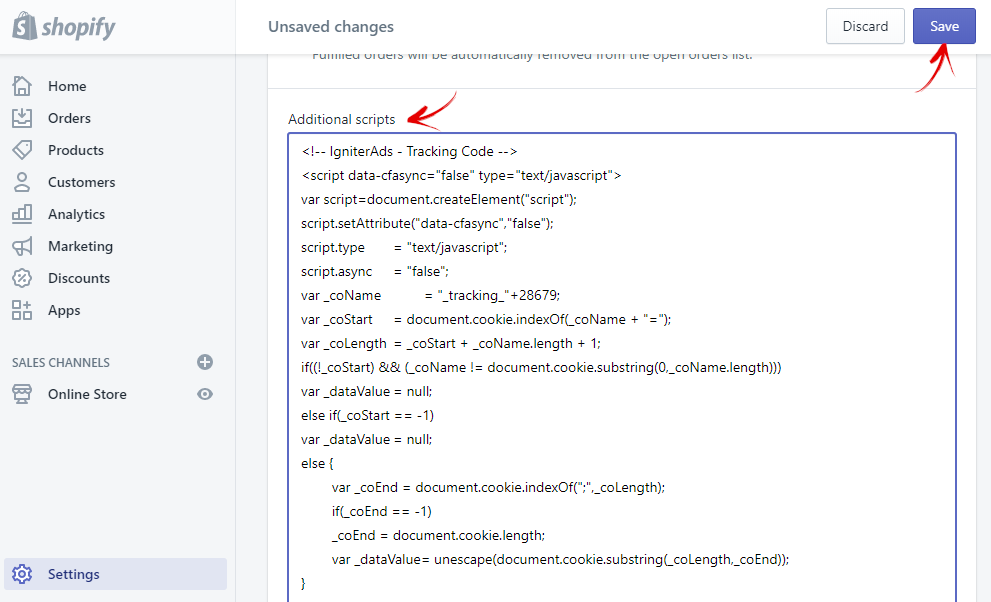
यदि आपको क्लिक ट्रैकिंग और रूपांतरण कोड डालने में हमारी सहायता की आवश्यकता है, तो कृपया यहाँ क्लिक करें।